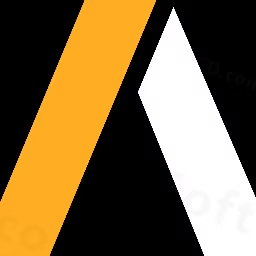
软件介绍:
ANSYS 全称为 ANSYS Simulation Software ,是由美国 ANSYS, Inc. 公司开发的一款全球领先的工程仿真软件,主要用于多物理场仿真和分析,涵盖结构力学、流体力学、电磁场、热传递、声学等领域,广泛应用于航空航天、汽车制造、能源、电子、医疗等行业。其主要功能包括有限元分析(FEA)、计算流体动力学(CFD)和电磁场分析(EMAG),能够帮助工程师在产品设计阶段进行虚拟测试和优化。
当前版本主要功能&新增功能:(以下信息来源于网络,仅供参考)
首次发布日期: 2021 年 1 月
- 增强的多物理场耦合: 优化了结构、热、流体和电磁场的耦合分析,提升复杂系统仿真的准确性。
- 改进的 Fluent 界面: ANSYS Fluent 新增直观的图形界面,支持更高效的任务设置和结果可视化。
- 高速求解器优化: 提升了高性能计算(HPC)支持,缩短大规模仿真的计算时间。
- 材料库扩展: 新增了更多复合材料和非线性材料模型,适用于航空航天和汽车行业。
- 自动化工作流: 引入了更智能的自动化工具,简化从几何建模到结果分析的流程。
- 云端仿真支持: 通过 ANSYS Cloud 提供灵活的云端计算选项,适合资源有限的用户。
安装教程:
温馨提示:
- ANSYS 在家庭中文版系统上安装成功的概率较低,建议使用专业版系统。
- 用户名为中文可能导致安装失败,建议使用英文用户名。
- 安装前请关闭防火墙和杀毒软件,以免阻止证书启动。
注意事项:
- 建议将软件安装到非 C 盘的磁盘,以确保足够的空间和稳定性。
- 安装过程中需确保网络稳定,避免中断导致安装失败。
开始安装:
1、选中下载的【ANSYS2021.R1】压缩包,鼠标右击选择【解压到 ANSYS2021.R1】:
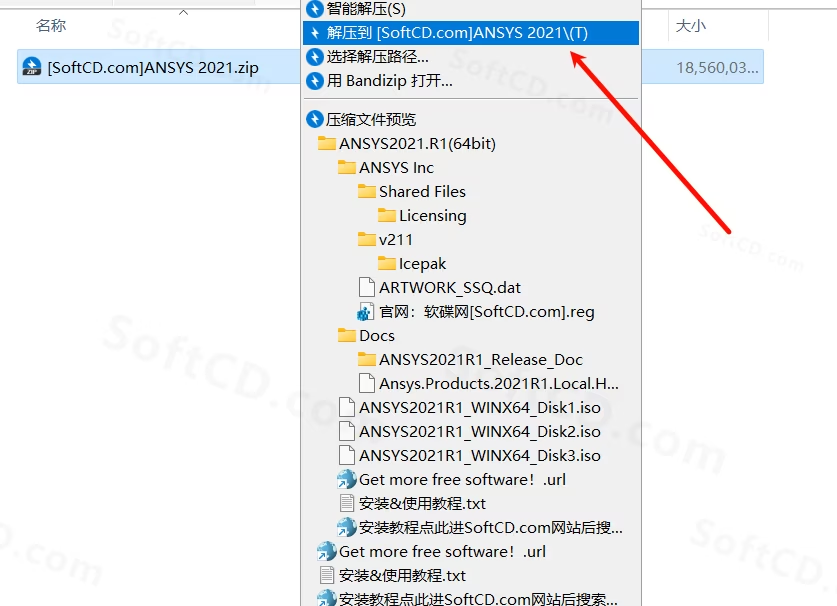
2、打开解压后的文件夹,鼠标右击【ANSYS2021R1_WINX64_Disk1】选择【装载】:
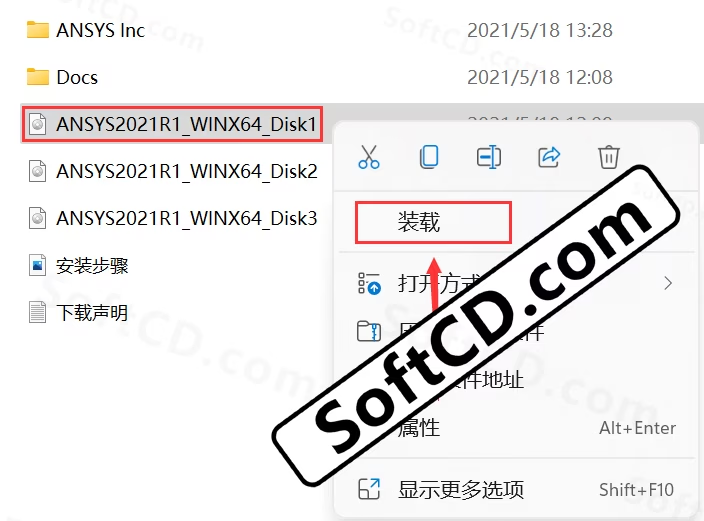
3、进入装载后的文件夹,鼠标右击【setup】选择【以管理员身份运行】:
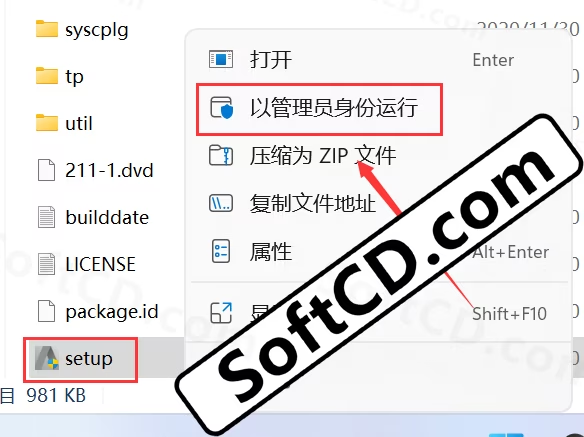
4、点击【安装 ANSYS 产品】:
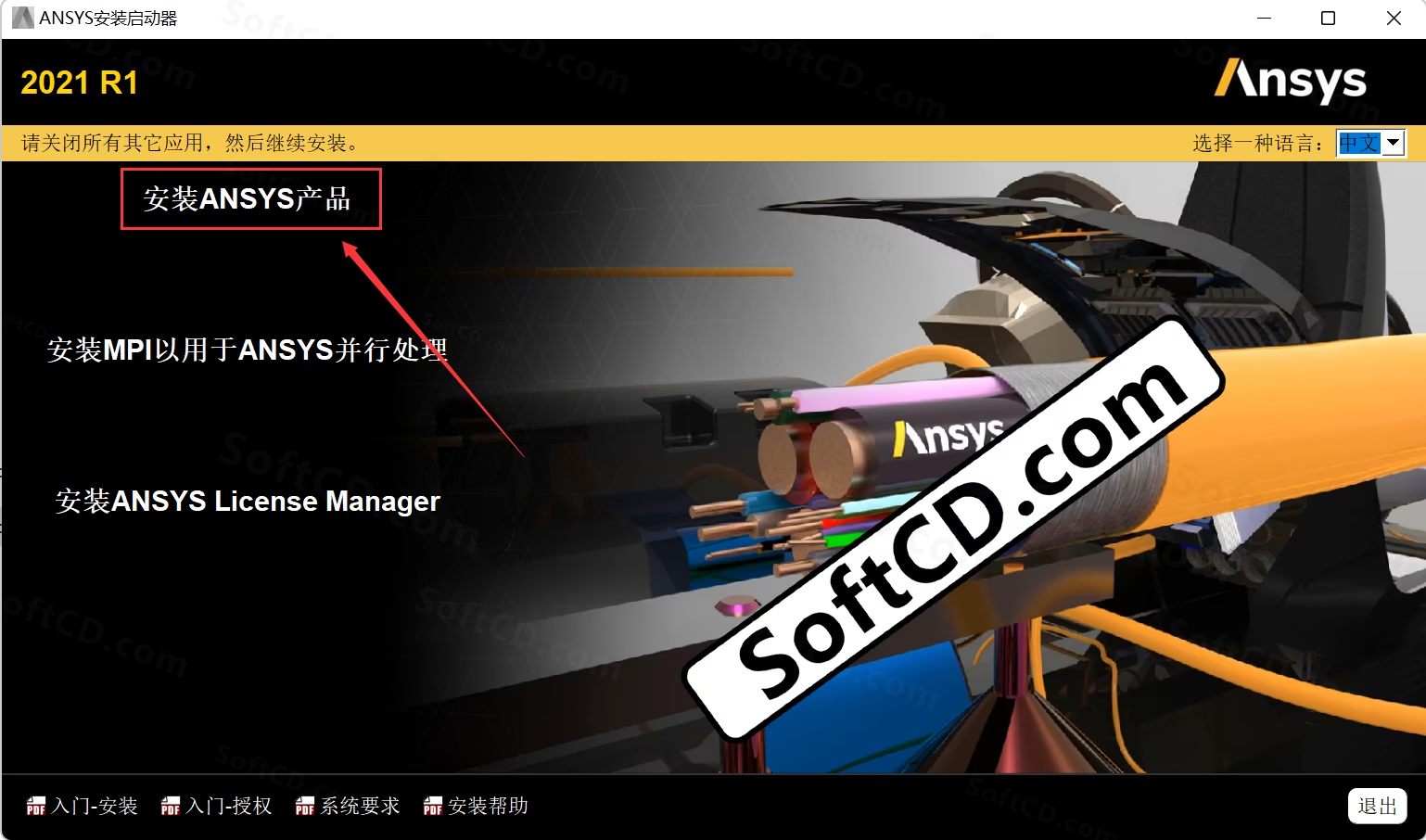
5、选择【I AGREE(我同意)】,点击【下一个】:
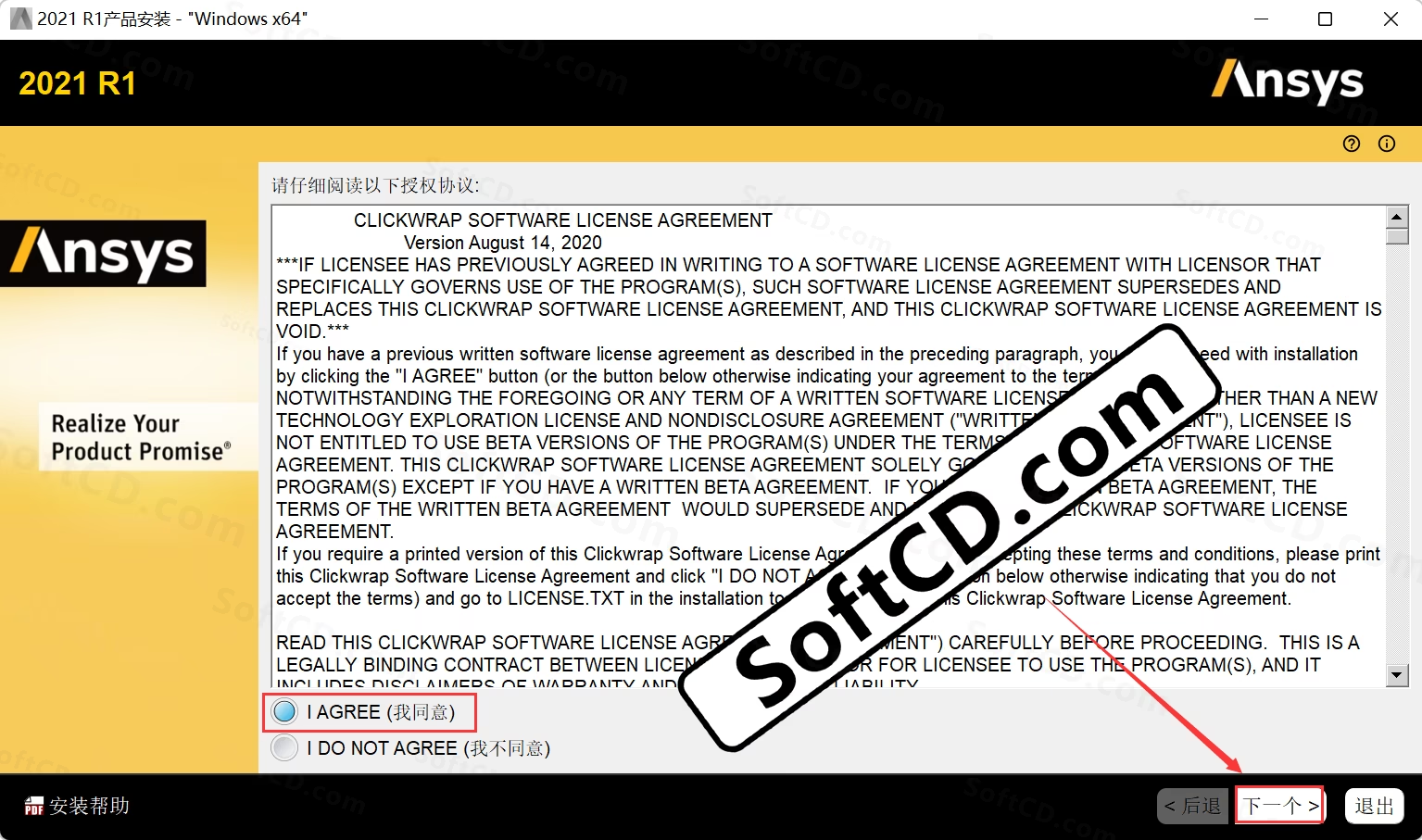
6、修改路径地址中的首字符 C 可更改安装位置(建议安装到除 C 盘以外的其他磁盘),点击【下一个】:
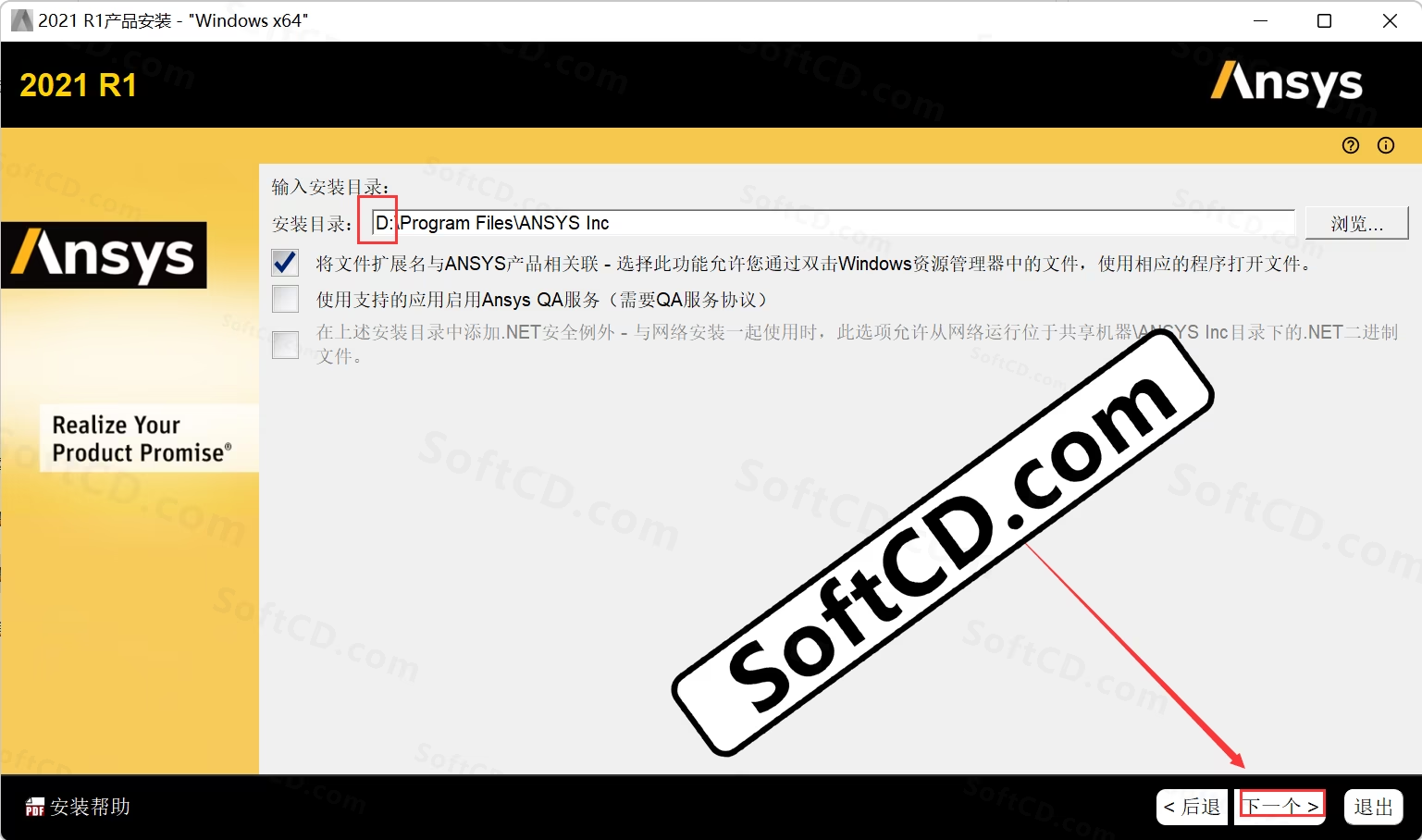
7、输入主机名(主机名为计算机全名),点击【下一个】:
- “计算机全名”查看方法:鼠标右击桌面【此电脑】选择【属性】,点击【高级系统设置】,点击【计算机名】(全选计算机全名可复制)。
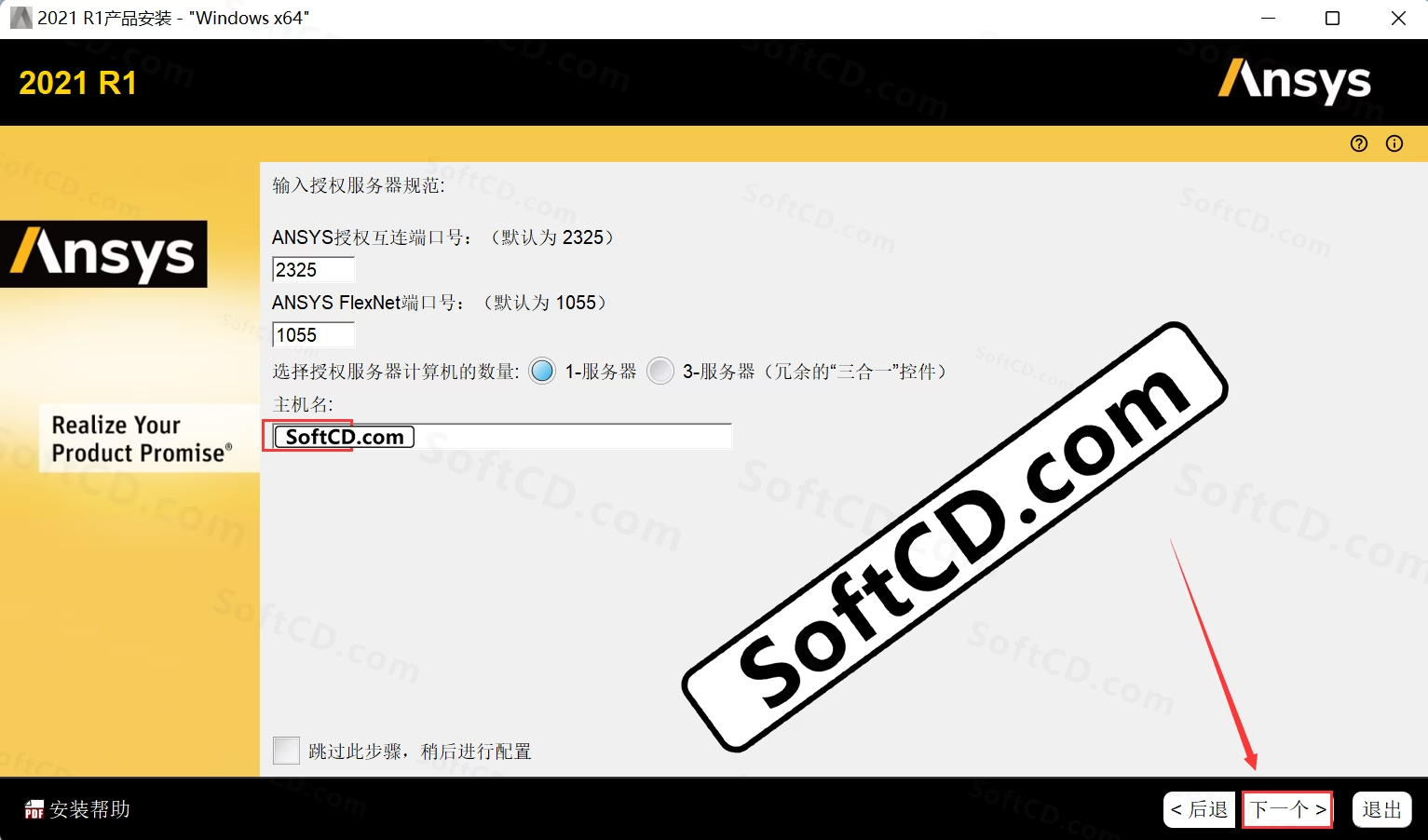
8、加载可能会有点慢,点击【下一个】:
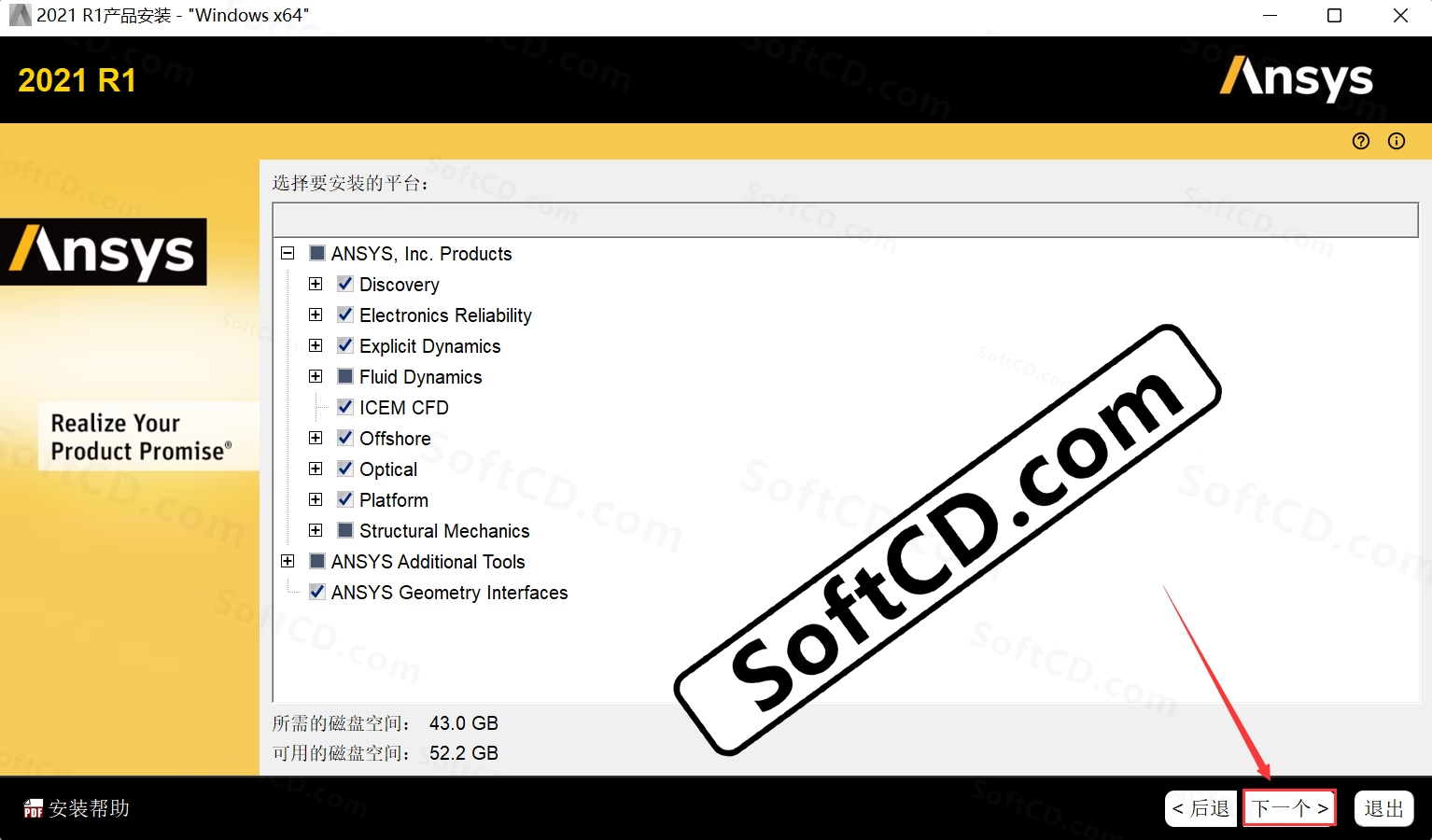
9、选择【否,跳过配置……】,点击【下一个】:
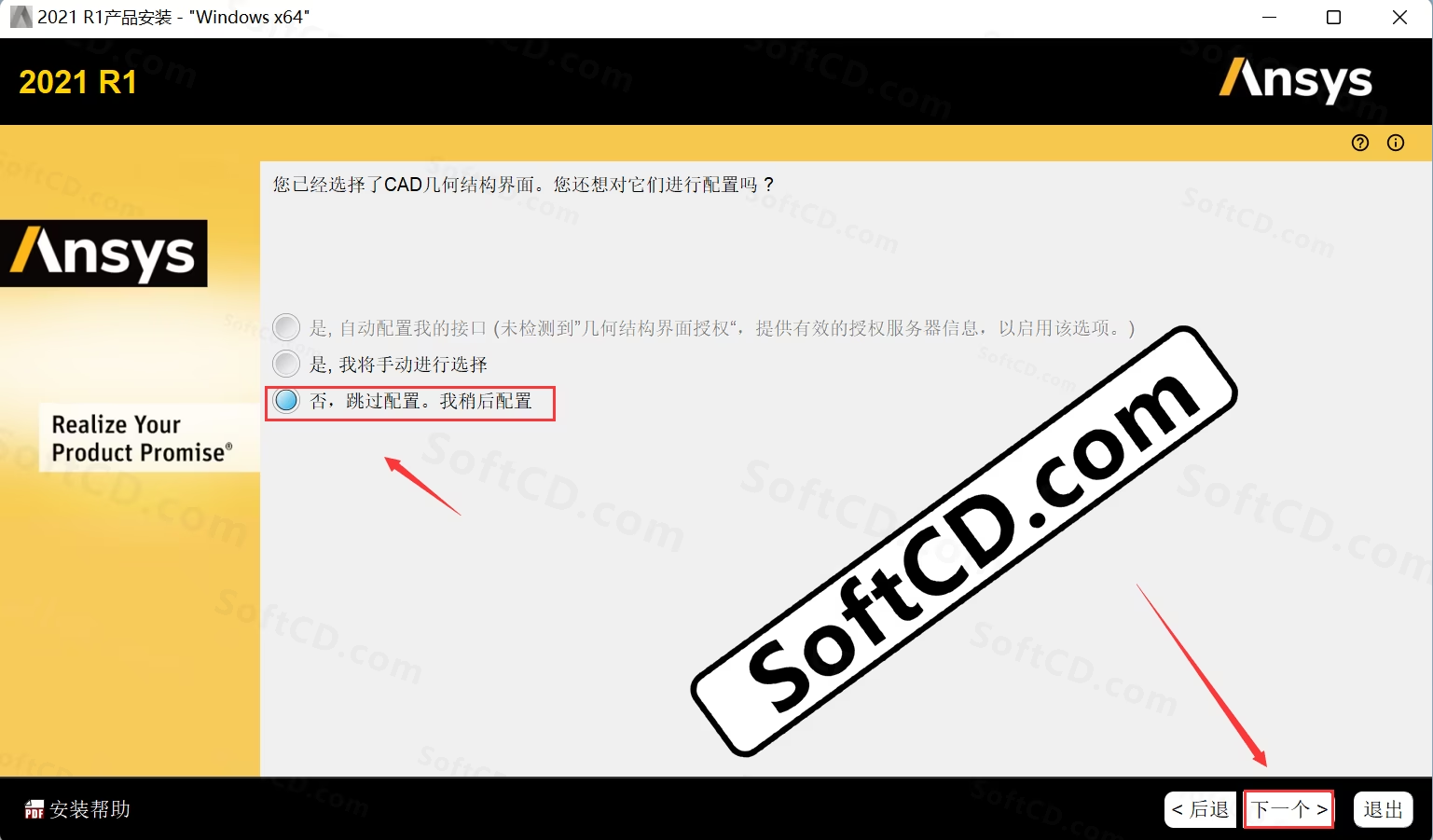
10、点击【下一个】:
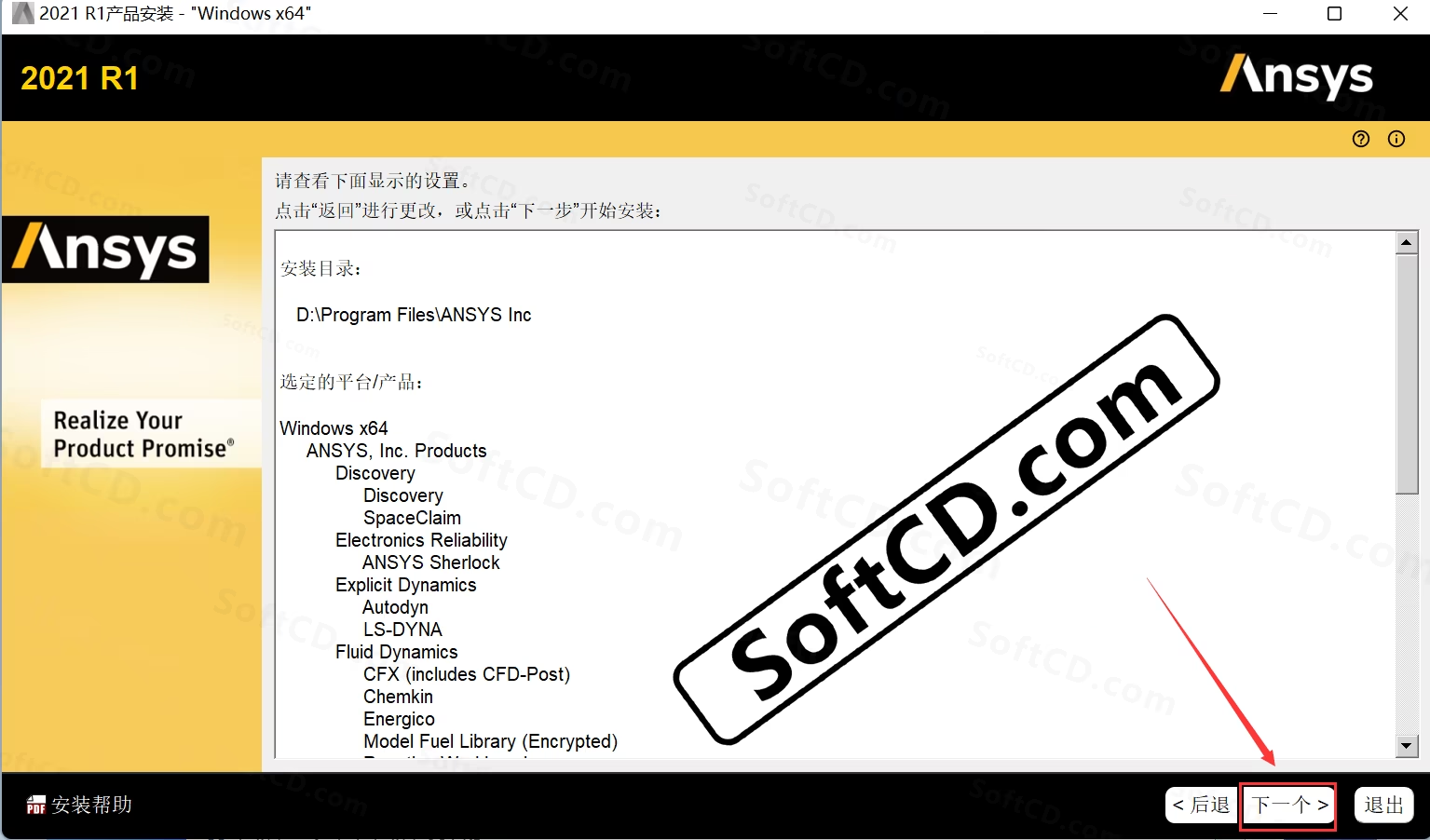
11、软件正在安装中,请稍等片刻:
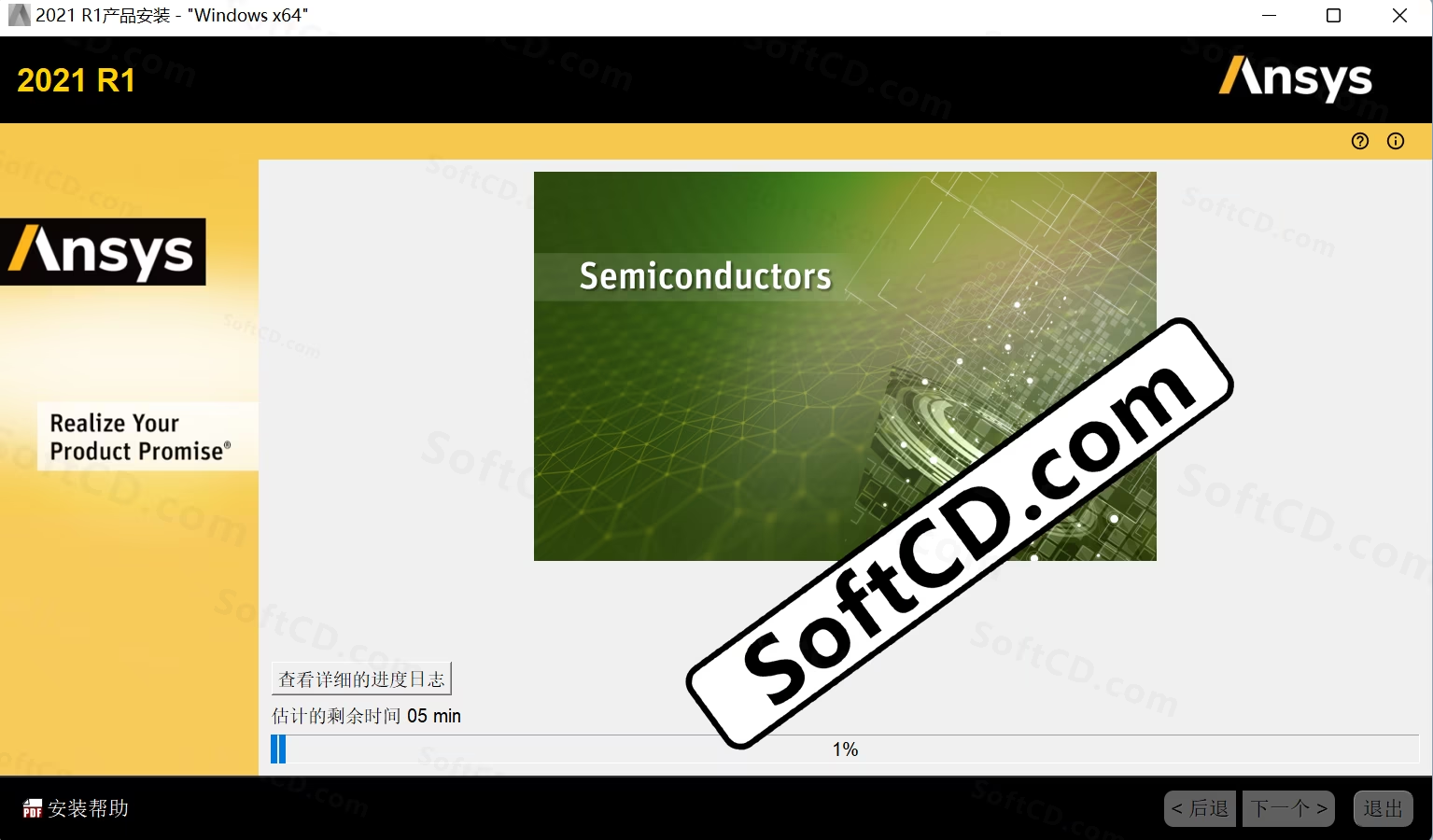
12、当安装进度到 40%,打开安装包解压后的【ANSYS2021.R1】文件夹,鼠标右击【ANSYS2021R1_WINX64_Disk2】选择【装载】:
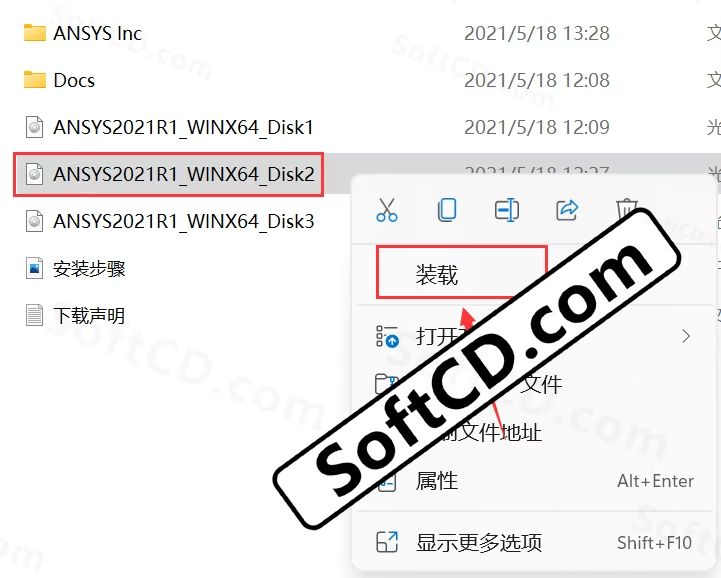
13、进入装载后的文件夹,在路径处查看该磁盘的盘符(如下图为【G】盘,以实际显示的盘符为准,不同电脑装载后的盘符不同):
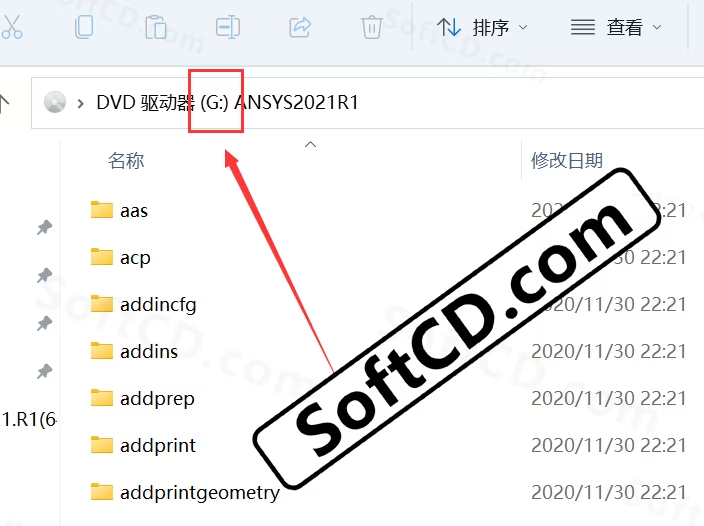
14、回到软件安装界面,输入【G】(步骤 13 显示的盘符),点击【OK】:
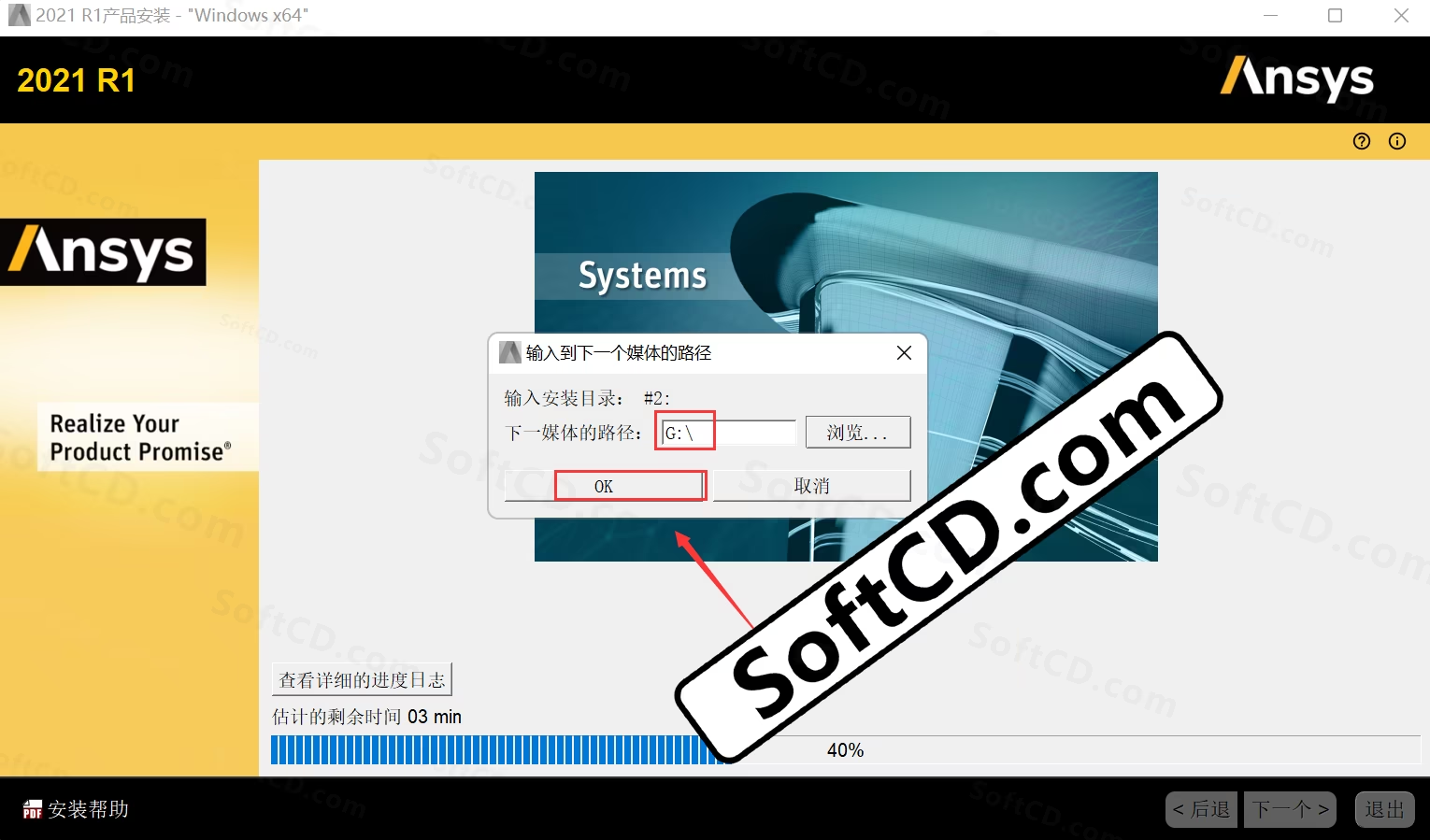
15、软件继续安装中:
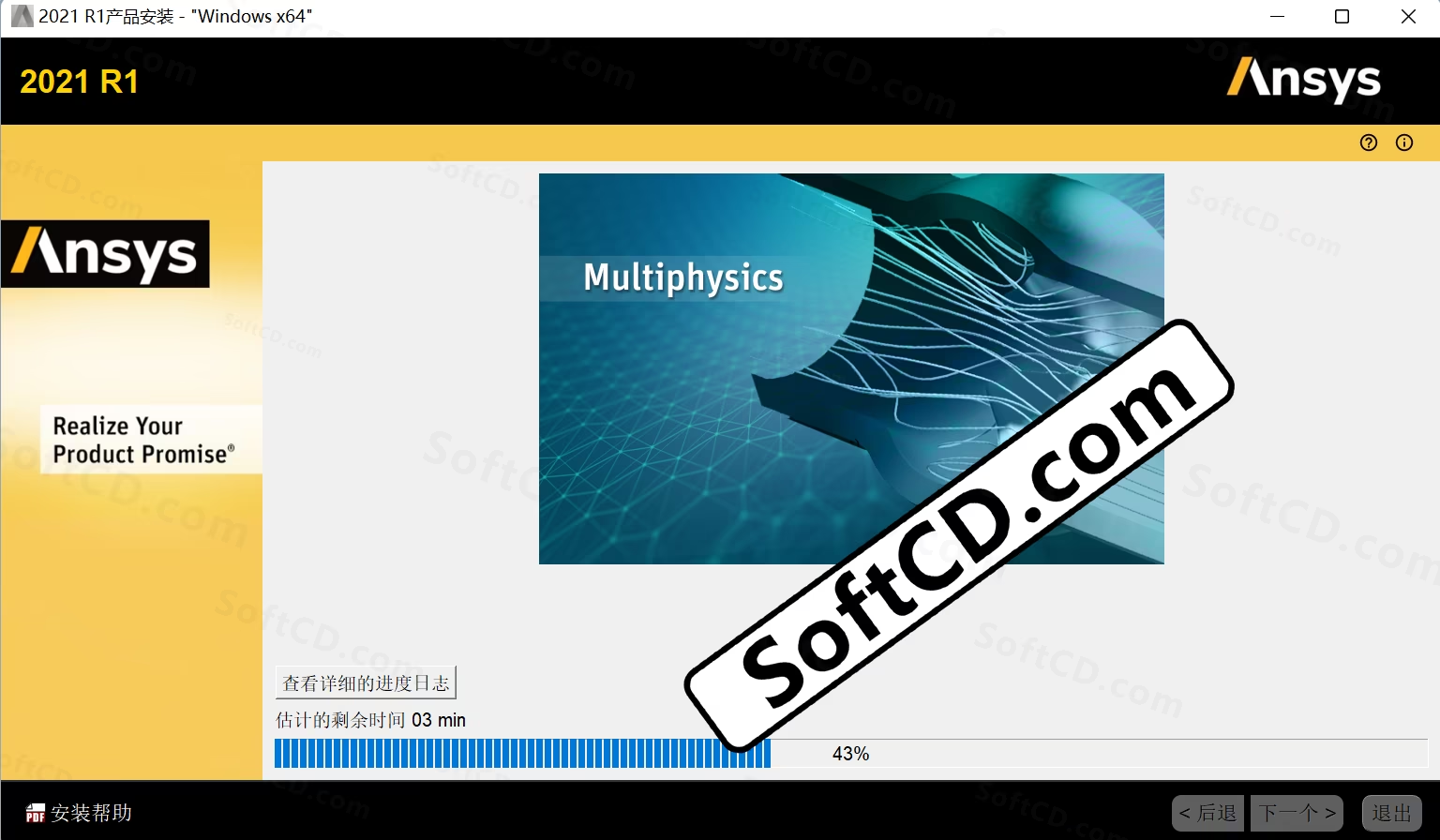
16、当安装进度到 99%,打开安装包解压后的【ANSYS2021.R1】文件夹,鼠标右击【ANSYS2021R1_WINX64_Disk3】选择【装载】:
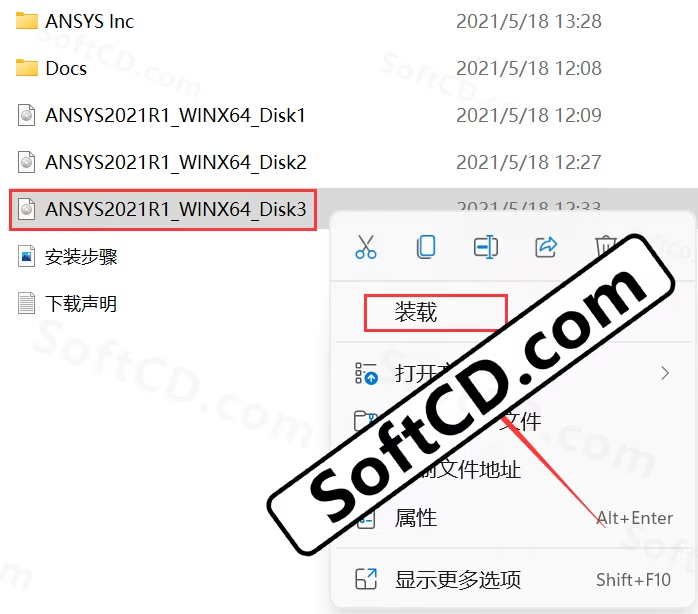
17、进入装载后的文件夹,在路径处查看该磁盘的盘符(如下图为【H】盘,以实际显示的盘符为准,不同电脑装载后的盘符不同):
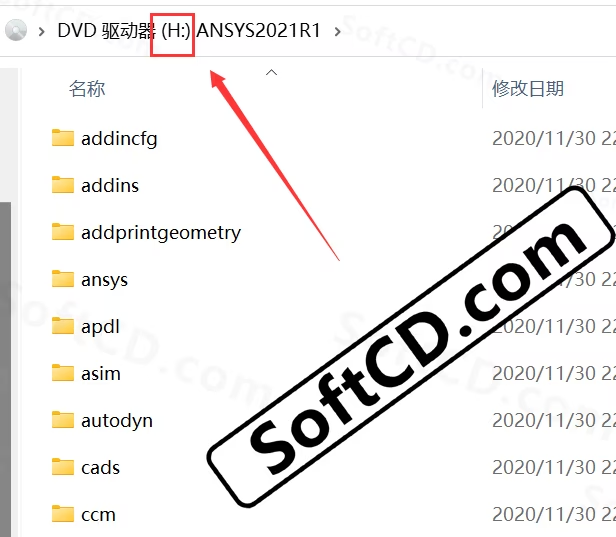
18、回到软件安装界面,输入【H】(步骤 17 显示的盘符),点击【OK】:
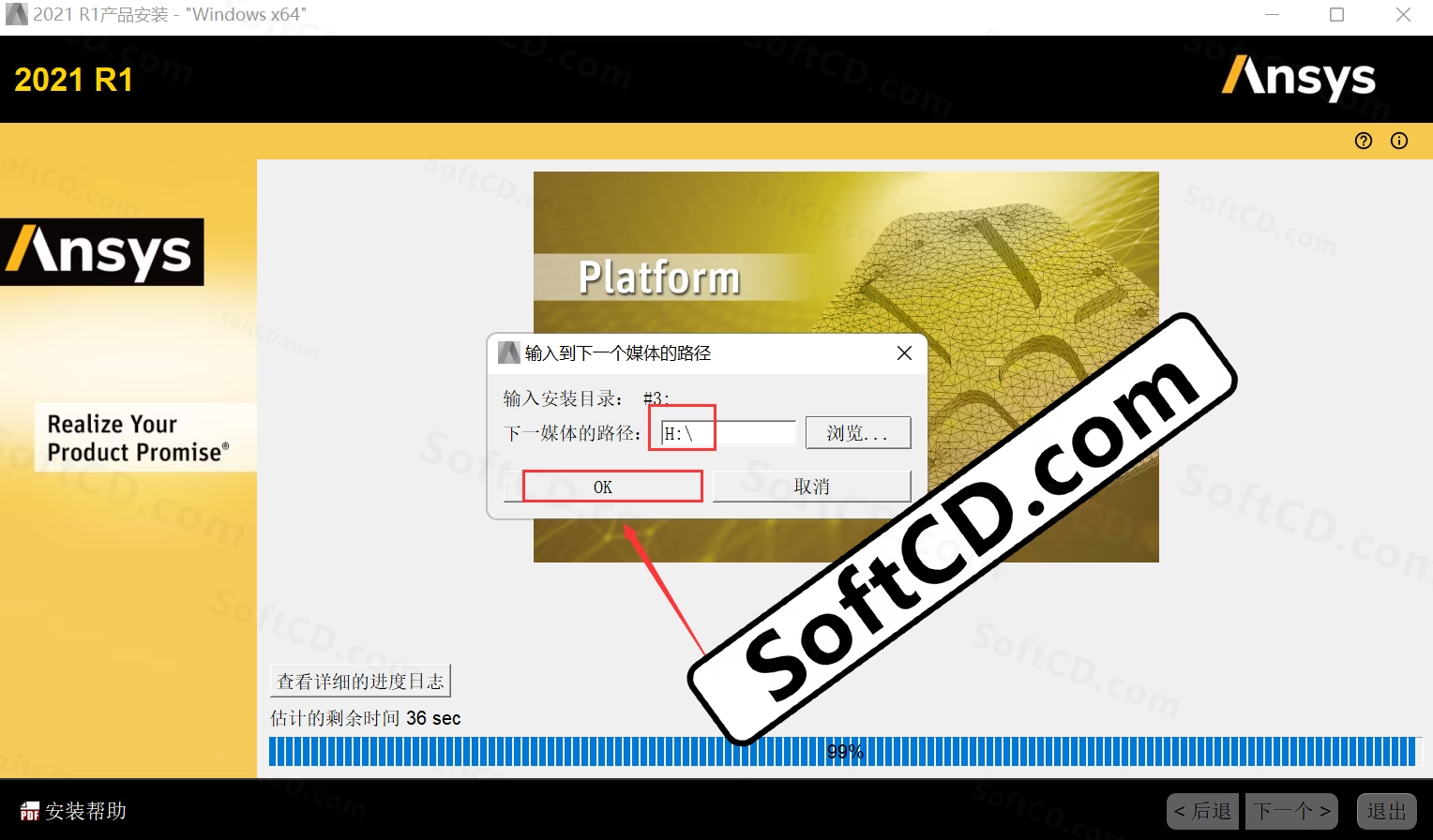
19、软件继续安装中:
- 温馨提示:99% 到 100% 需要等待的时间较长,请耐心等待。
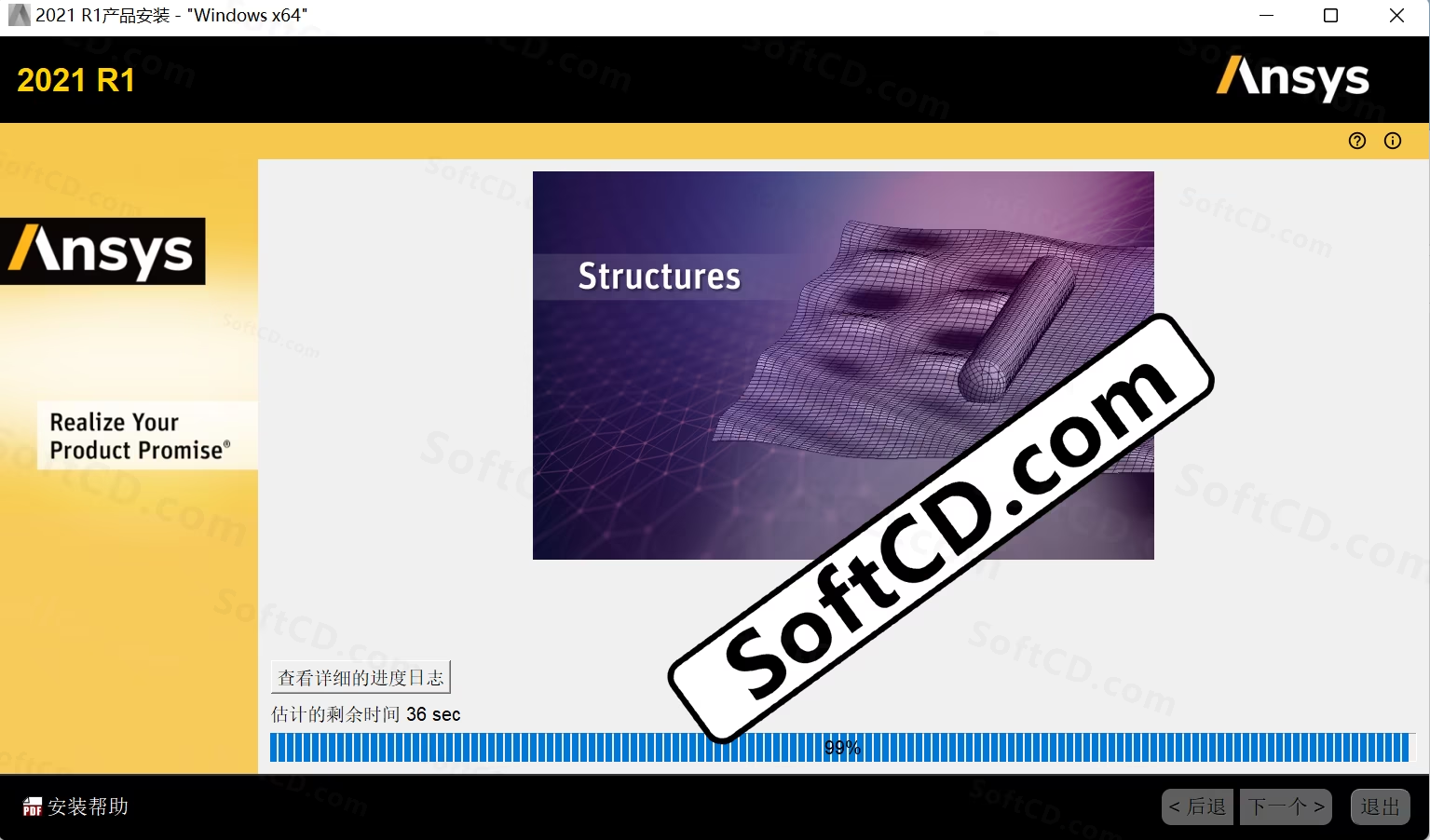
20、点击【下一个】:
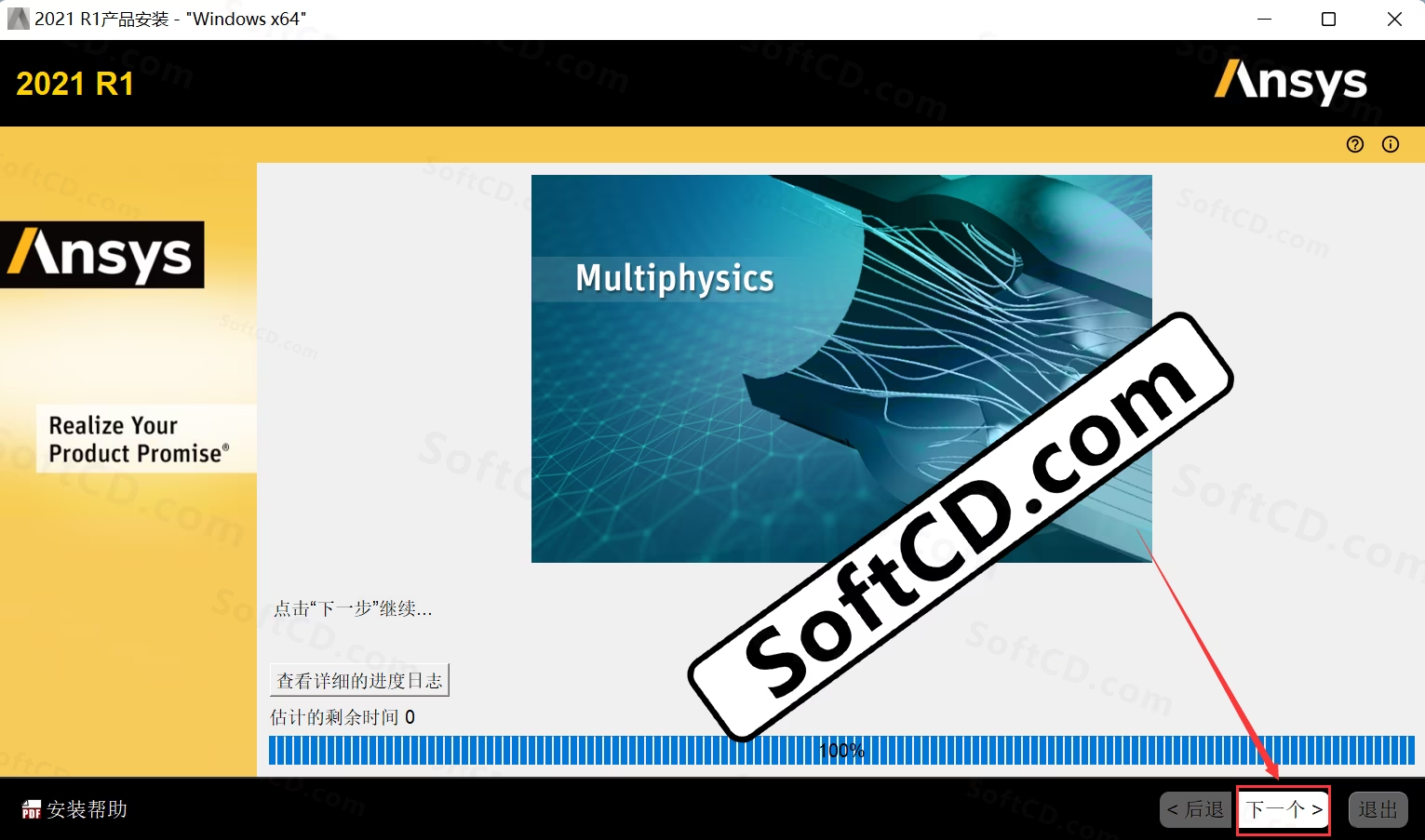
21、取消勾选【退出时启动调查】,点击【退出】:
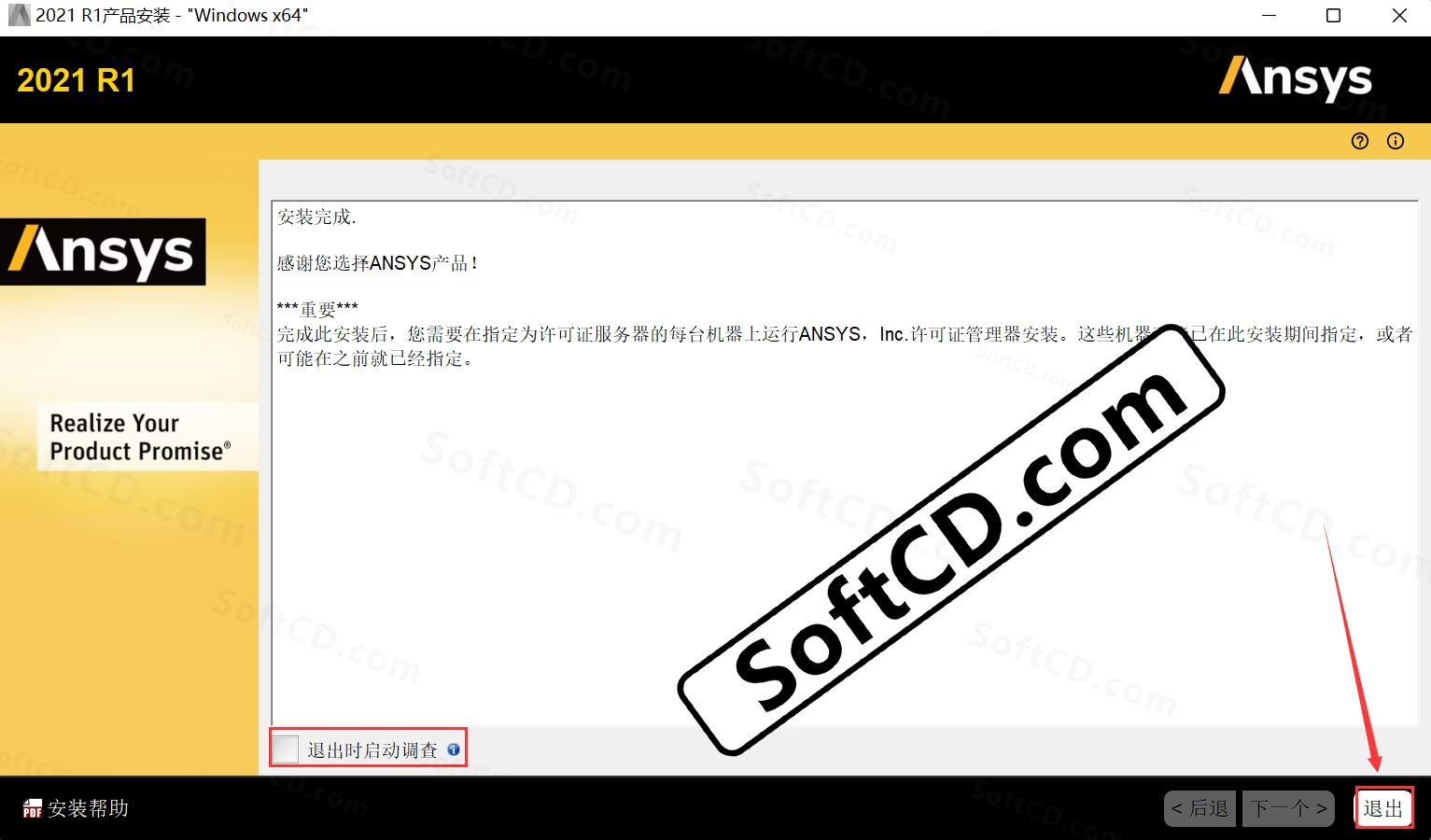
22、点击【退出】:
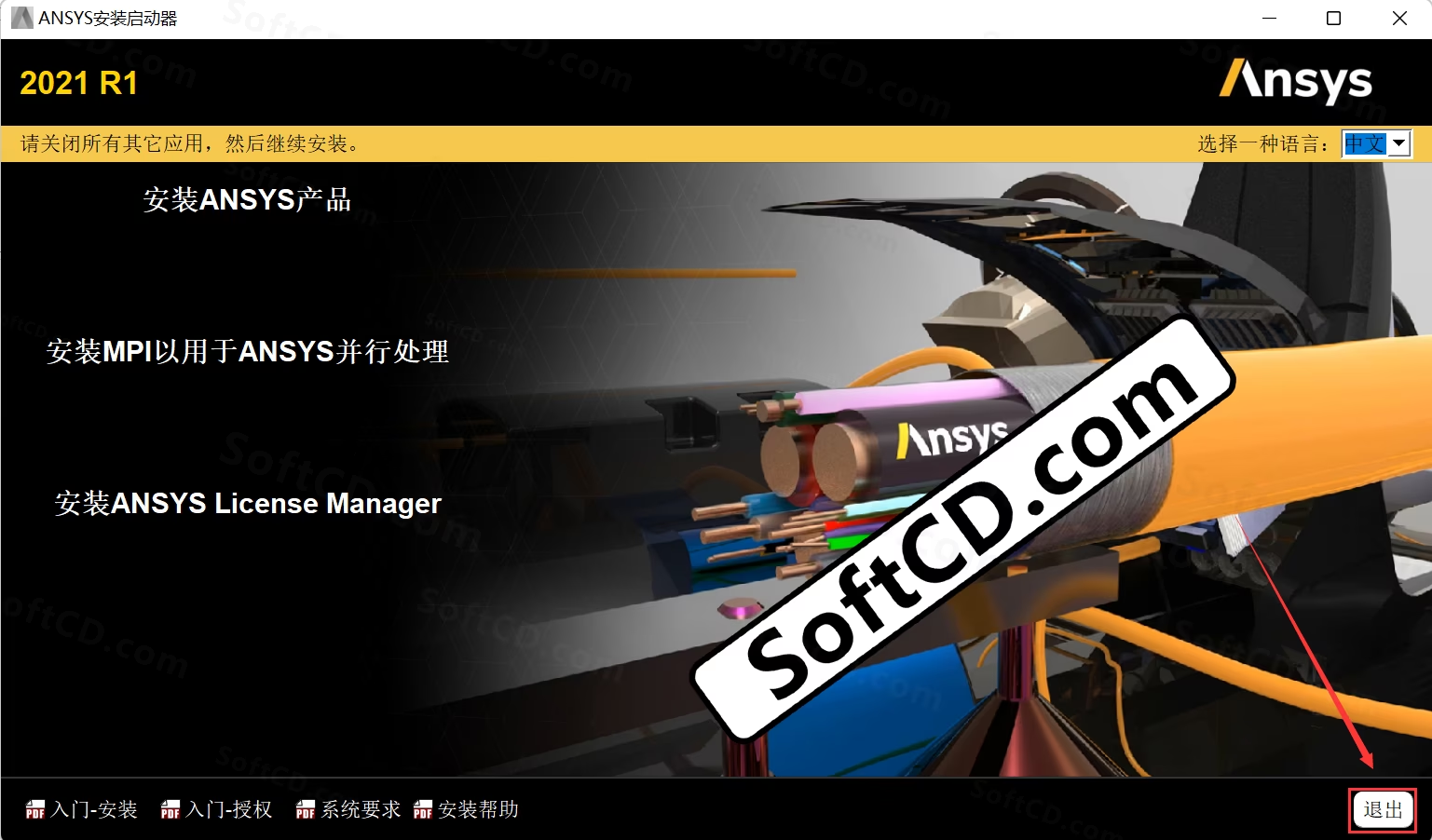
23、打开安装包解压后的【ANSYS2021.R1】文件夹,鼠标右击【ANSYS Inc】选择【复制】:
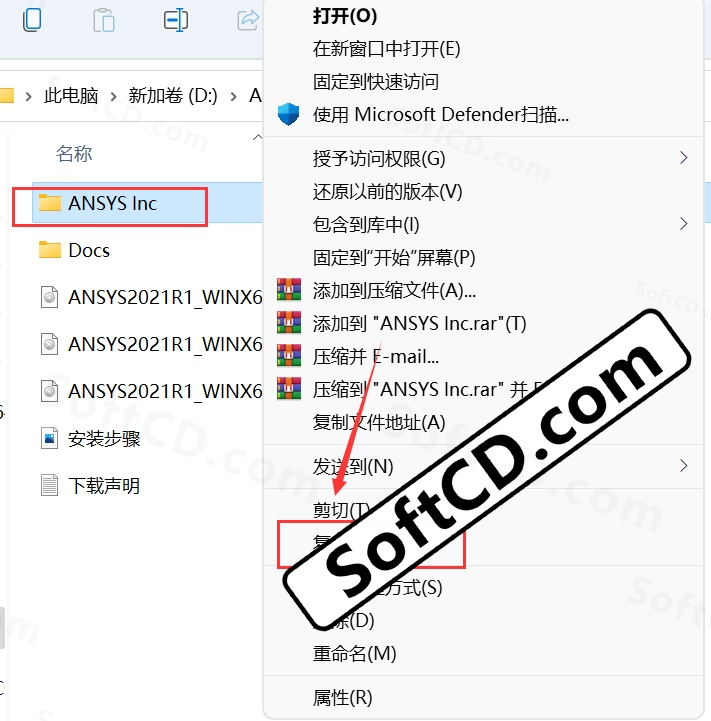
24、打开软件安装位置下的【Program Files】文件夹(步骤 6 设置的路径,例如:若步骤 6 将首字符 C 改为了 D,则打开 D:/Program Files),在空白处鼠标右击选择【粘贴】:
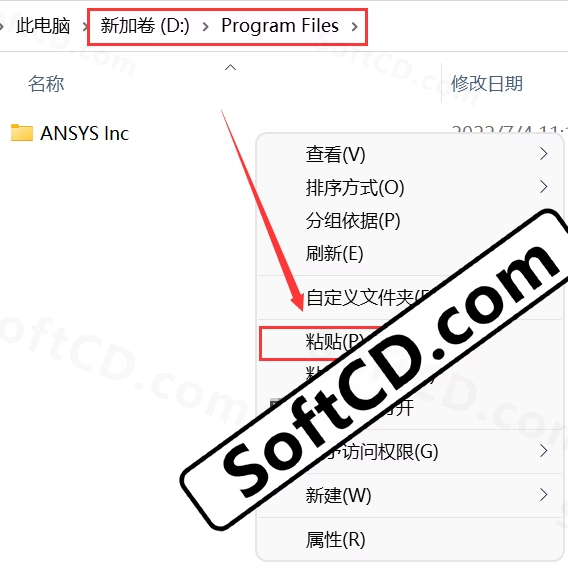
25、点击【替换目标中的文件】:
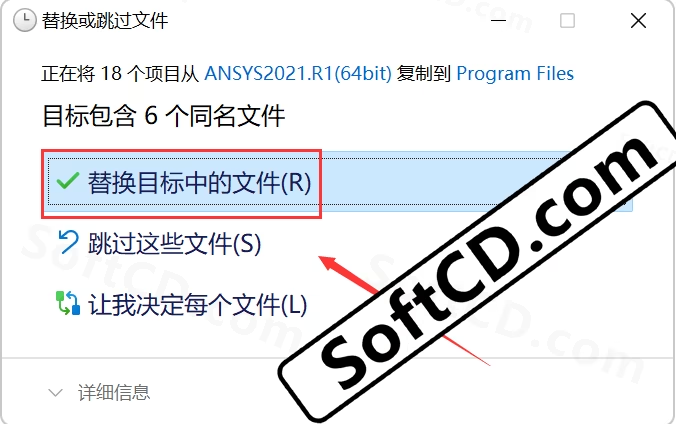
26、鼠标右击桌面【此电脑】,选择【属性】,点击【高级系统设置】,点击【高级】,点击【环境变量】:
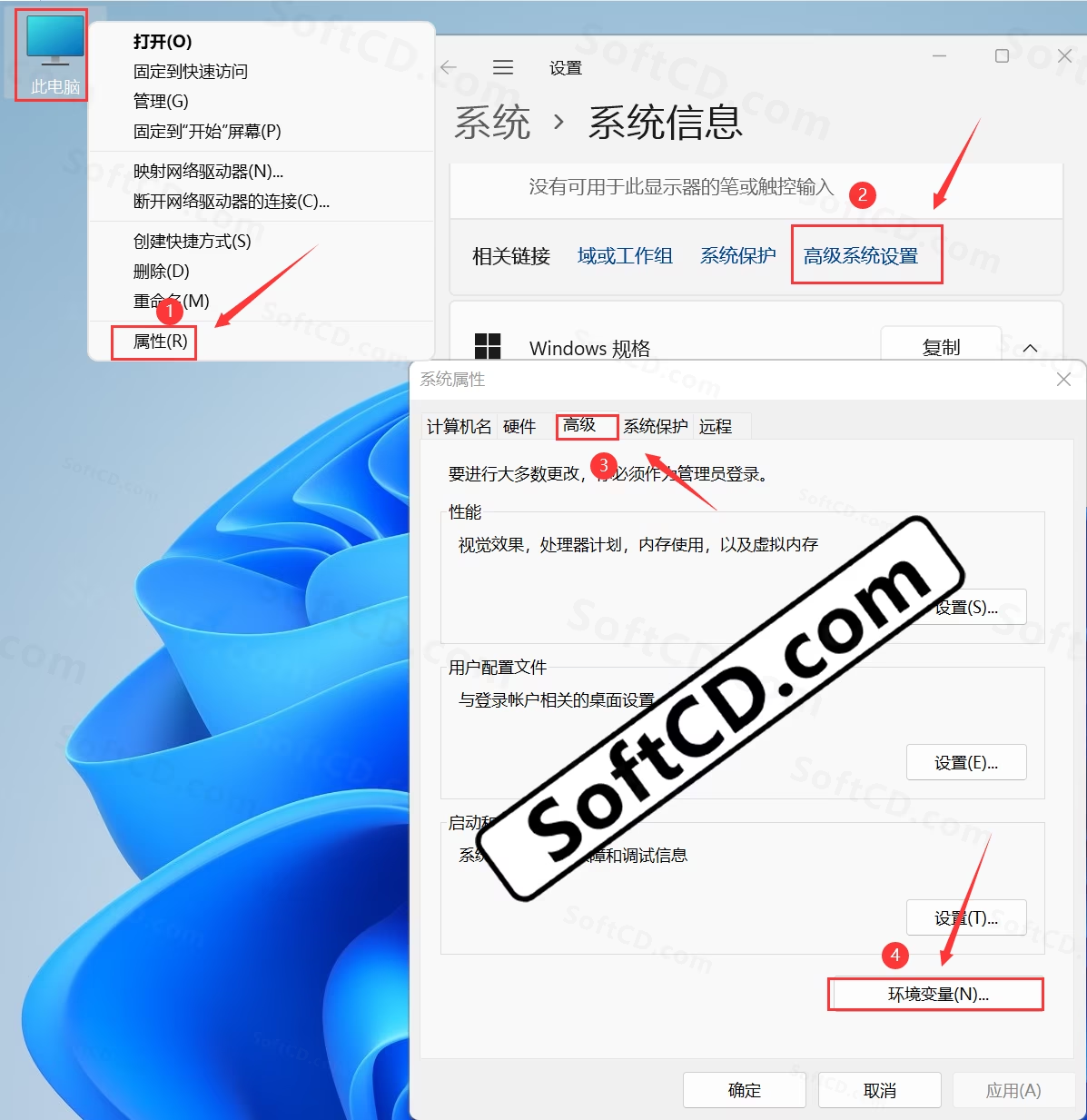
27、在用户变量处点击【新建】,输入变量名【ARTWORK_LICENSE_FILE】和变量值【D:/Program Files/ANSYS Inc/ARTWORK_SSQ.dat】(若未安装到 D 盘,请将首字符 D 修改为实际安装的磁盘符),点击【确定】,再点击【确定】:
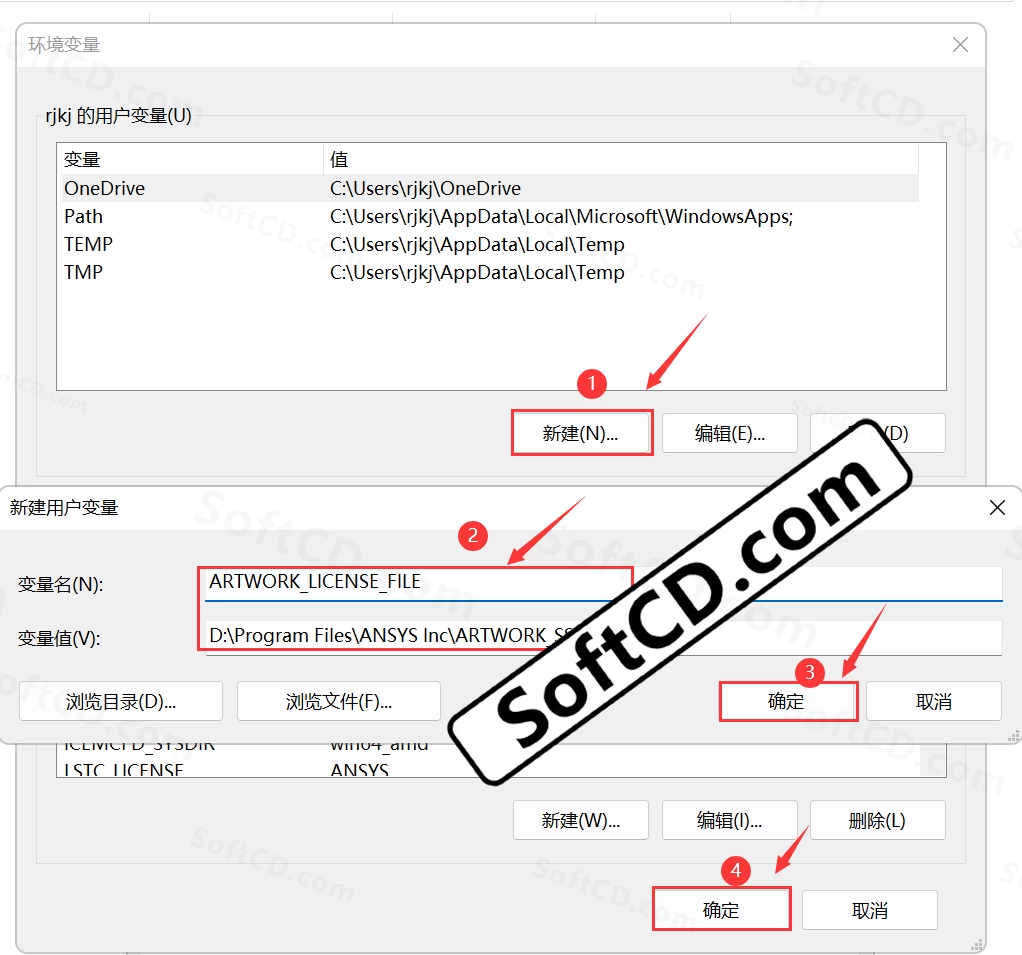
28、打开路径 D:/Program Files/ANSYS Inc(D 表示软件安装磁盘),双击运行【官网:软蝶网】:
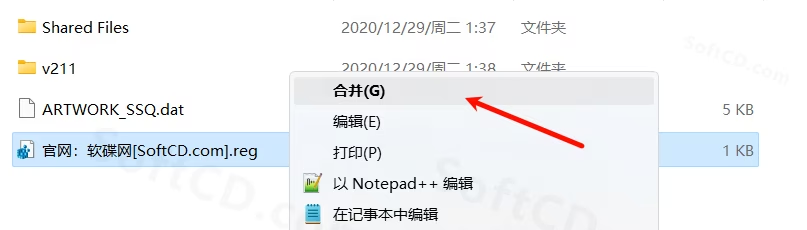
29、点击【是】:
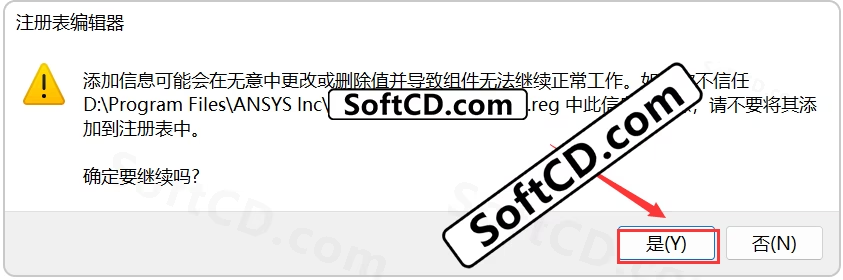
30、点击【确定】:
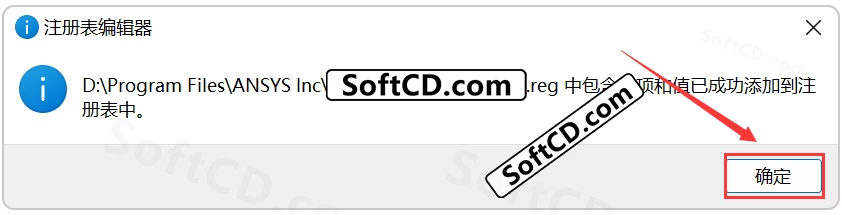
31、创建桌面启动快捷方式:点击桌面左下角【开始图标】(Win11 点击“所有应用”),在菜单栏中找到并拖动【Mechanical APDL 2021 R1】图标到电脑桌面:
- 温馨提示:您可以以同样方法创建 ANSYS 旗下产品(如 WORKBENCH、CFD 等)的桌面启动快捷方式,或直接在开始菜单中单击启动软件。
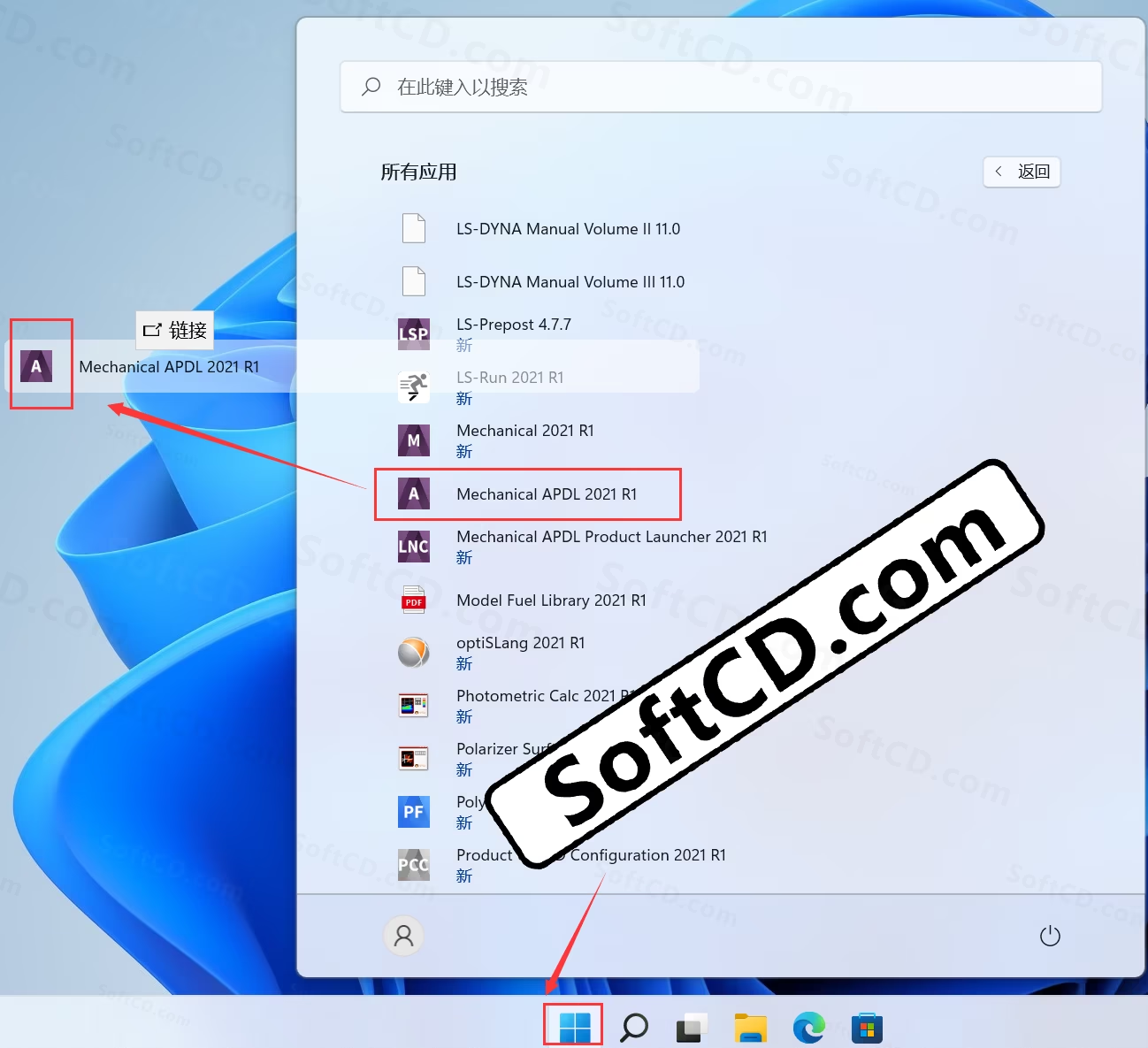
32、在桌面双击【Mechanical APDL 2021 R1】图标启动软件:
- 报错提示:部分电脑(具体型号未知)安装后在路径
D:/Program Files/ANSYS Inc/Shared Files/Licensing(D 表示用户安装的磁盘位置)自动生成一个“ansyslmd”文件,若生成此文件,请将其删除,否则无法启动软件。

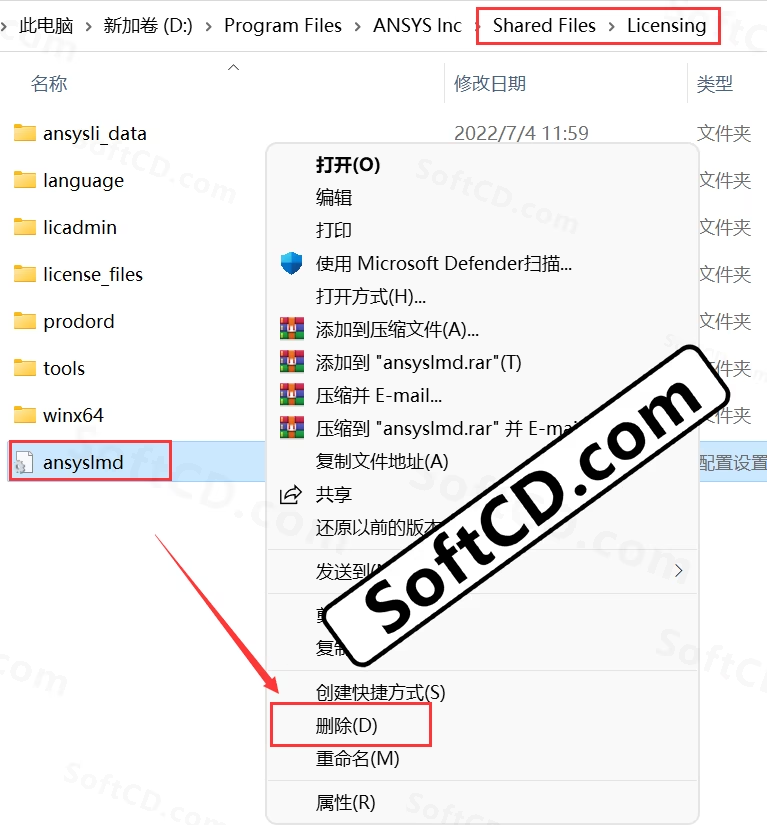
33、软件安装成功:
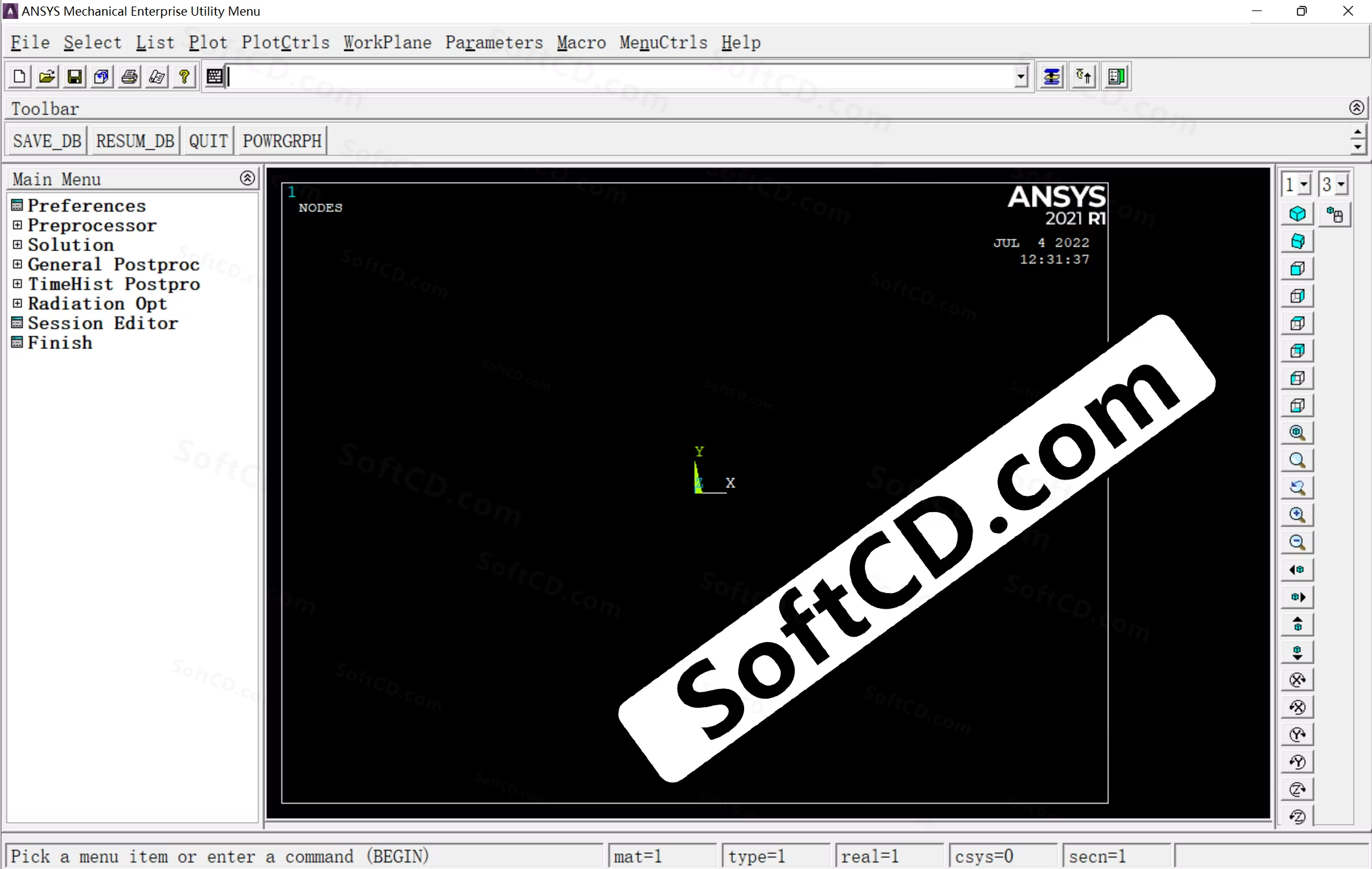
常见问题:
1、安装过程中卡在 99% 怎么办?
- 99% 到 100% 的安装过程需要较长时间,请耐心等待,不要中断安装程序。
2、启动软件时提示“ansyslmd”文件导致无法运行怎么办?
- 请检查路径
D:/Program Files/ANSYS Inc/Shared Files/Licensing(D 为安装磁盘),若存在“ansyslmd”文件,请将其删除后重新启动软件。
3、安装失败或软件闪退怎么办?
- 确保使用专业版系统,用户名非中文,并关闭防火墙和杀毒软件。若问题仍未解决,请尝试重新解压安装包并以管理员身份运行安装程序。
由于时效性,部分软件安装失败/无法使用等请在评论区留言或点此求助以便我们及时更新版本。
软件整理/服务器维护不易,若您成功安装,可将本站分享给更多小伙伴支持本站哦~
 Windows
Windows![[Win]ANSYS 2024R1 for Win64bit位中文汉化版软件下载破解版注册机激活码破解补丁Crack文件附详细图文安装教程免费下载](https://assets.softcd.com/wp-content/cache/2024/07/32662_001.avif)

![[Win]ANSYS 2023R1 for Win64bit位中文汉化版英文原版软件下载破解版注册机激活码破解补丁Crack文件附详细图文安装教程免费下载](https://assets.softcd.com/wp-content/cache/2024/07/32615_001.avif)
![[Win]ANSYS 2022R1 for Win64bit位中文汉化版英文原版软件下载破解版注册机激活码破解补丁Crack文件附详细图文安装教程免费下载](https://assets.softcd.com/wp-content/cache/2024/07/32576_001.avif)
![[Win]ANSYS 2020R2 for Win64bit位中文汉化版英文原版软件下载破解版注册机激活码破解补丁Crack文件附详细图文安装教程免费下载](https://assets.softcd.com/wp-content/cache/2024/07/32493_001.avif)
![[Win]ANSYS 19.2 for Win64bit位英文原版软件下载破解版注册机激活码破解补丁Crack文件附详细图文安装教程免费下载](https://assets.softcd.com/wp-content/cache/2024/07/32456_001.avif)
![[Win]ANSYS 18.0 for Win64bit位英文原版软件下载破解版注册机激活码破解补丁Crack文件附详细图文安装教程免费下载](https://assets.softcd.com/wp-content/cache/2024/07/32413_001.avif)

评论0